1、为什么选择 Cloudflare(简称“CF”)
我们先说一下 Cloudflare 开启 CDN 后最大的缺点:慢!如果使用 Cloudflare 提供的默认边缘节点,有可能会让你的访问速度变得奇慢无比,因为 Cloudflare 的服务器大部分在境外,所以国内访问这些境外的边缘节点的速度你自然懂的。
但是为什么我们还是选择 Cloudflare 呢?有这几个让人无法拒绝的理由:
提供了免费的 DNS 解析和 CDN 代理,DNS 支持泛解析;
CDN 支持 IPv 4 和 IPv 6 双栈流量的互相转换;
可以使用第三方开源的 Cloudflare 边缘节点 IP 优选脚本,通过 host 劫持来提高访问速度;
启用 CDN 后,我们可以隐藏真实 IP 地址,提高个人网络安全;
国内的 CDN 收费,并且需要绑定实名备案的云服务器,部分 CDN 不支持 IPv 6 回源(腾讯云默认 CDN 不支持,需要购买额外的 ECDN 支持 IPv 6 的回源);
2、将域名托管至 CF
我在腾讯云购买了域名,并使用 dnspod 进行域名解析。那我们在使用 CF 前,首先要做的就是将域名托管到 CF。CF 使用需要注册账号,这一步就不做过多赘述了,网站支持简体中文,我相信按照说明注册账号应该都能顺利完成。
在注册完成后,我们点击主页中的“添加站点”按钮,导入我们购买的域名:
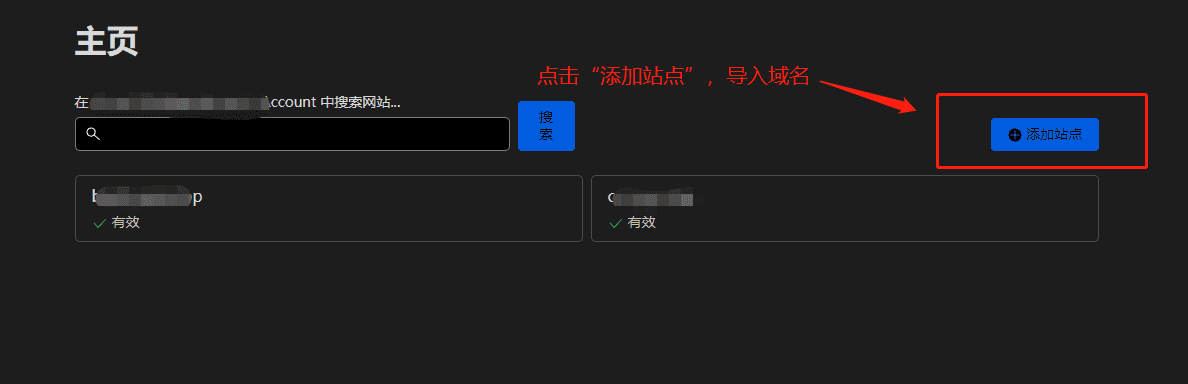
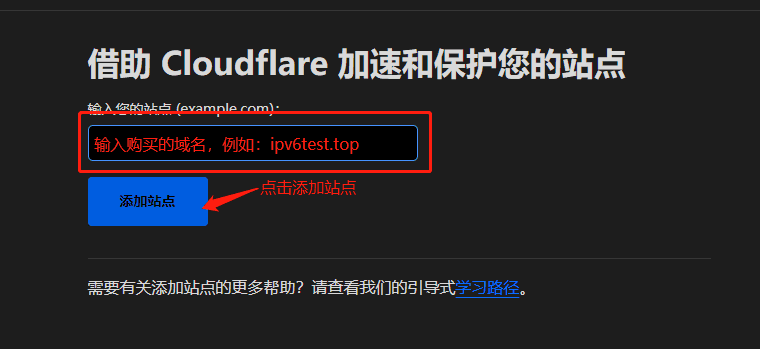
这里我们选择免费计划即可,如果有额外需求的,可以按需选择付费计划:
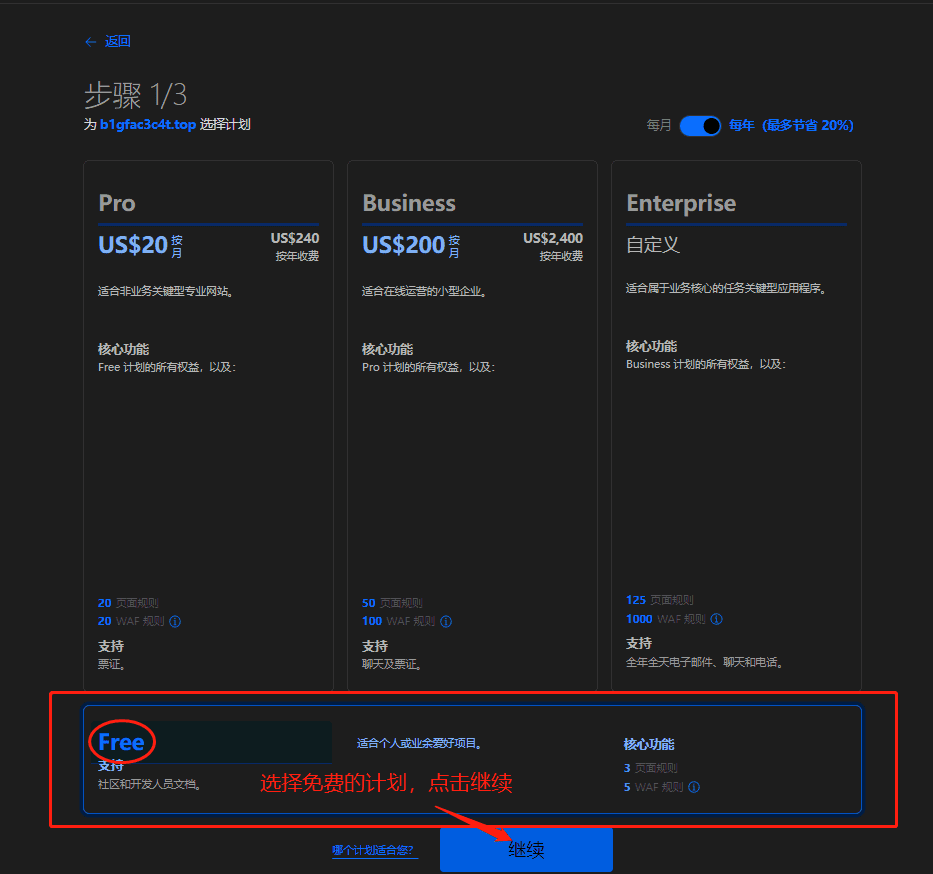
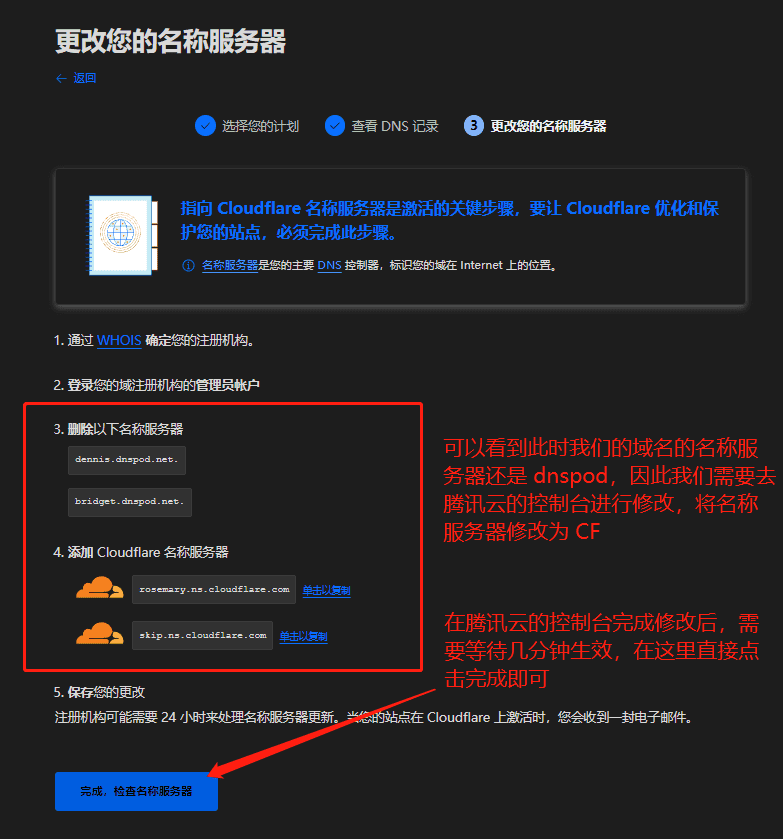
完成到这一步时,我们已经完成了托管过程中在 CF 的界面所有操作,接下来我们去腾讯云的控制台,修改域名的名称服务器:
进入我的域名界面:
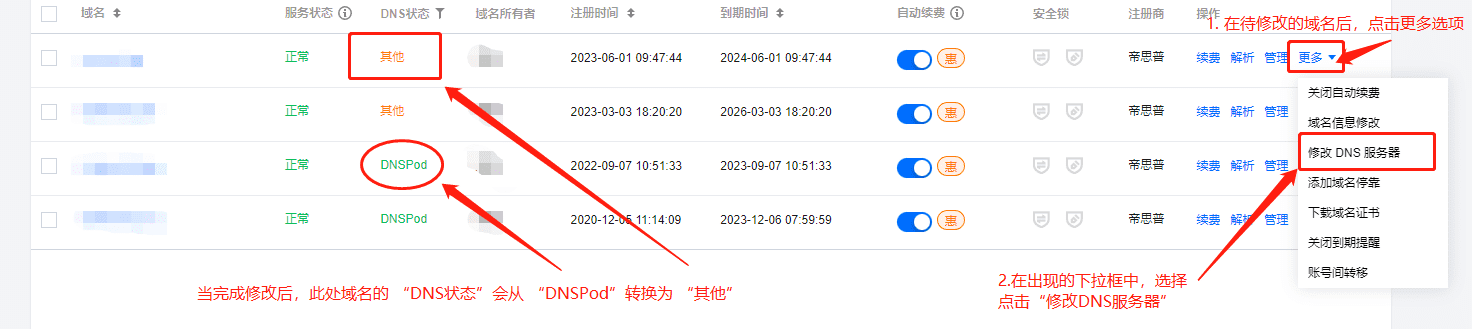
在“修改 DNS 服务器”界面中,完成名称服务器的修改:
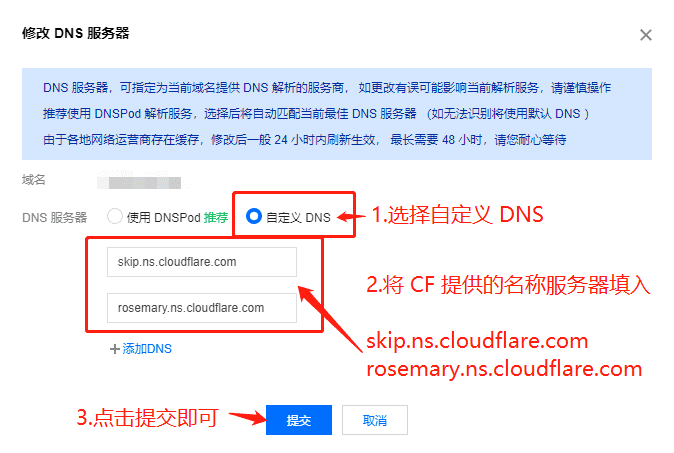
3、开启CDN
在域名托管的过程中,CF 会自动将原有的域名解析记录导入,我们进入 CF 的域名详情页面,选择左侧的 DNS 选项,打开当前域名的 DNS 解析记录界面:
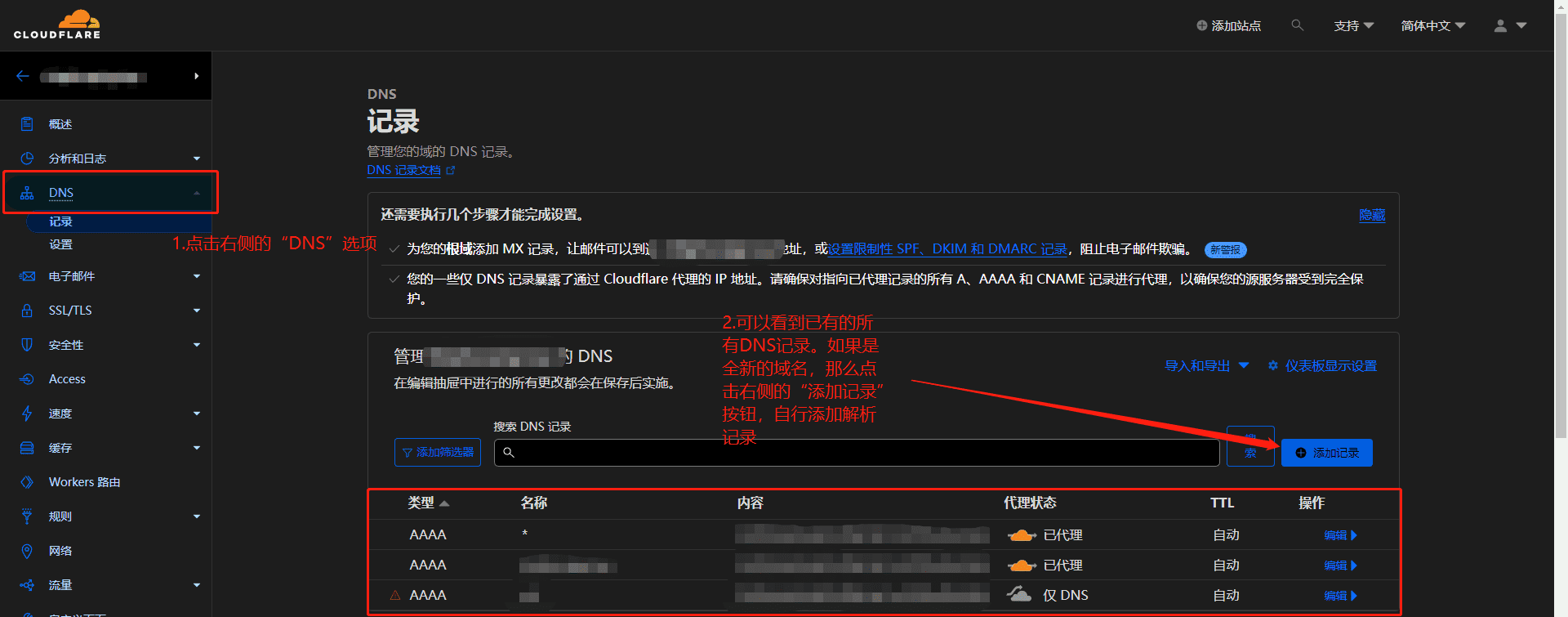
可以看到我这边已经添加了几条解析记录,下面我们从零开始介绍,如何添加解析记录并开启代理。
1.手动添加一条 DNS 泛解析记录,并关闭代理:
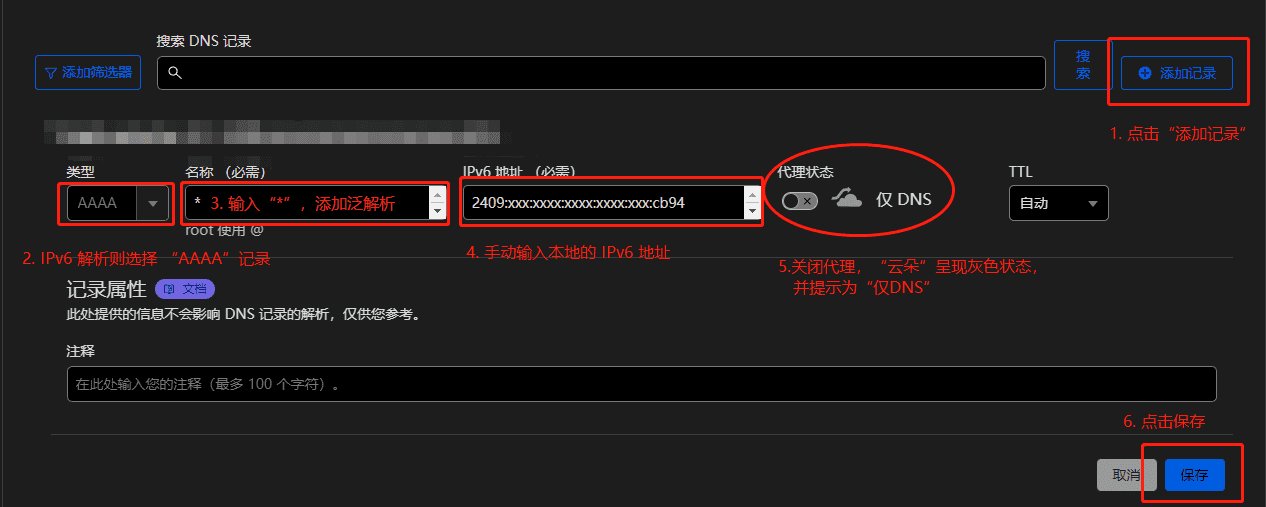
2.本地尝试 Ping 域名,确认 DNS 解析生效:
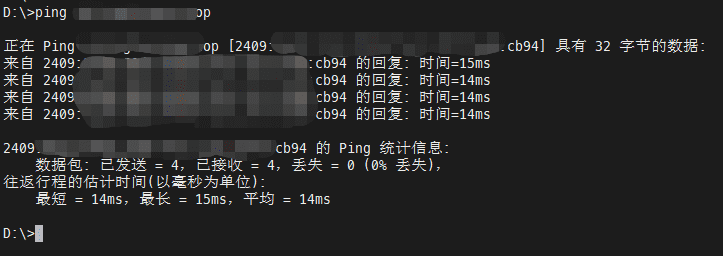
可以看到 CF 的 DNS 解析已经生效了,域名被正确解析到了我们填写的 IP 上。
3.修改 DNS 解析记录,开启 CDN 代理:
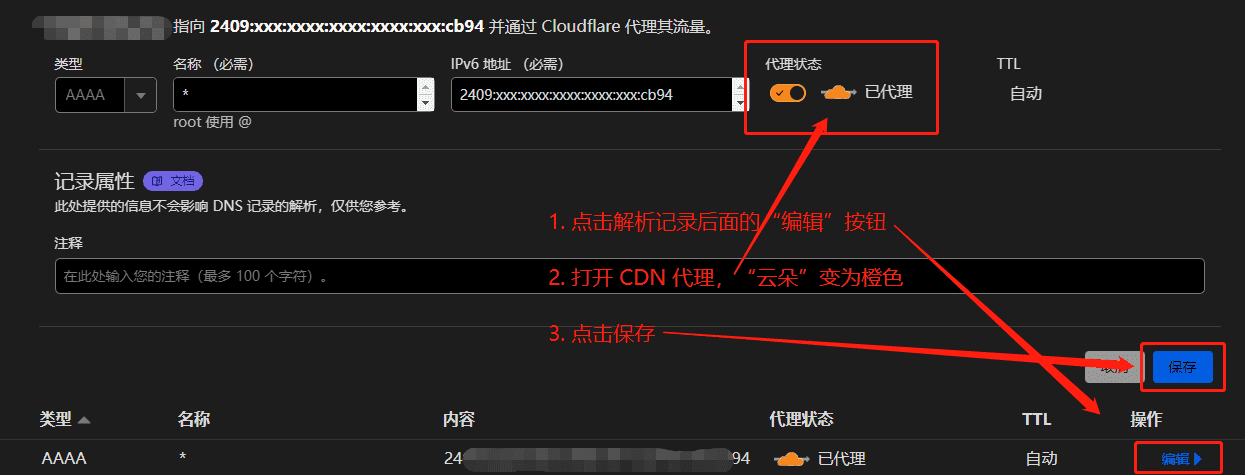
4.再次尝试 Ping 域名,观察其返回的 IP 是否已经更新为代理的边缘节点 IP:
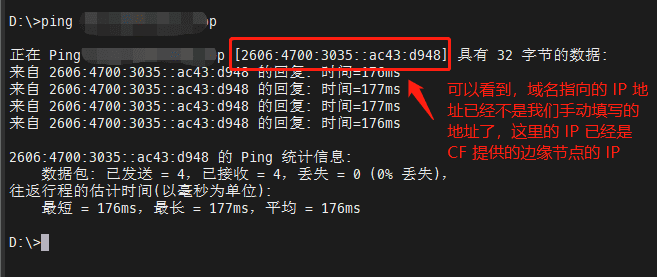
5.关闭本地电脑的 IPv 6 网络,重新 Ping 域名,观察是否能正常 Ping 通,且返回的 IP 为 IPv 4 地址:
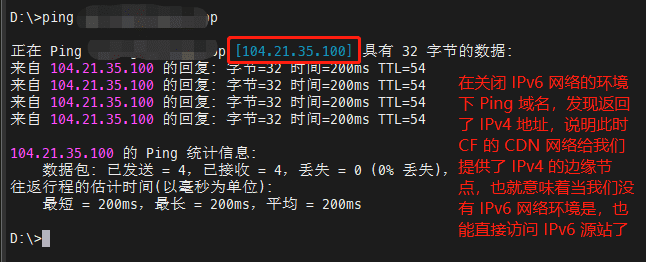
6.需要先在 CF 的个人资料中获取一个 API Key,权限区域选择DNS ,用于更新 DNS 解析记录:
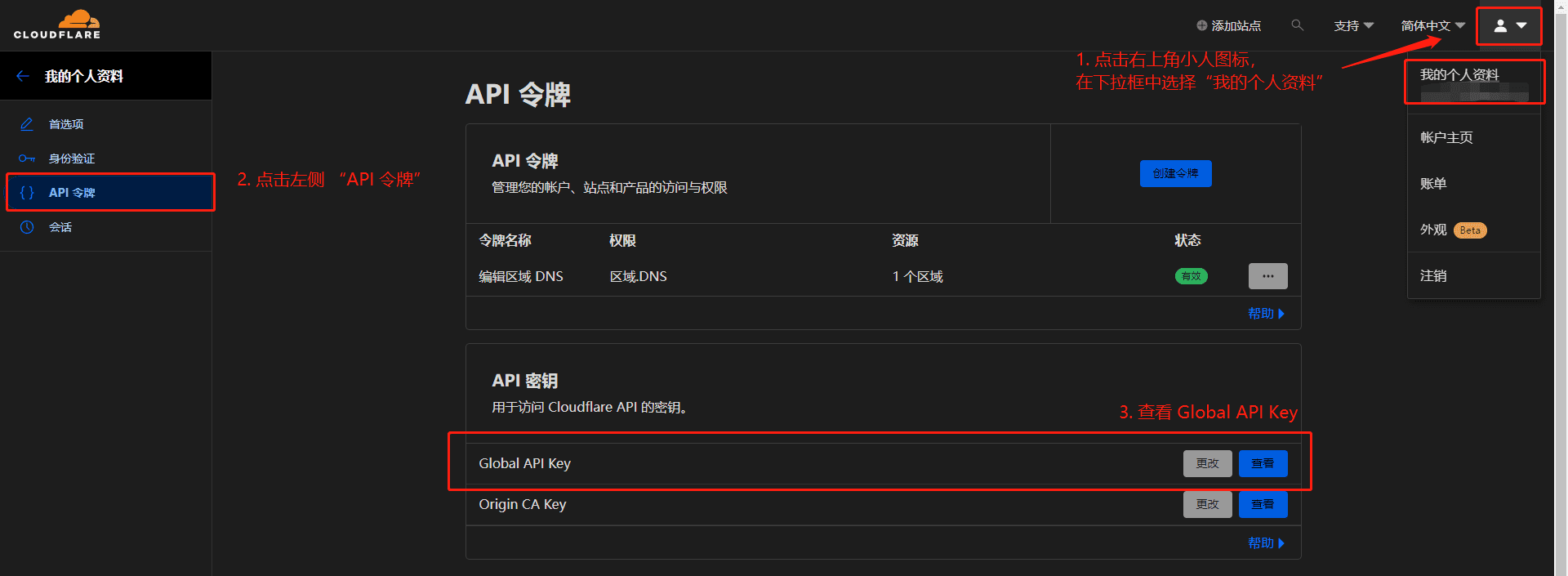
然后再去 OpenWrt或者群晖 的“动态 DDNS ”插件中添加/修改 DDNS 服务配置信息,也可以使用ddns-go或者Lucky,我这里使用Lucky
进入Lucky后台点击动态域名-添加任务
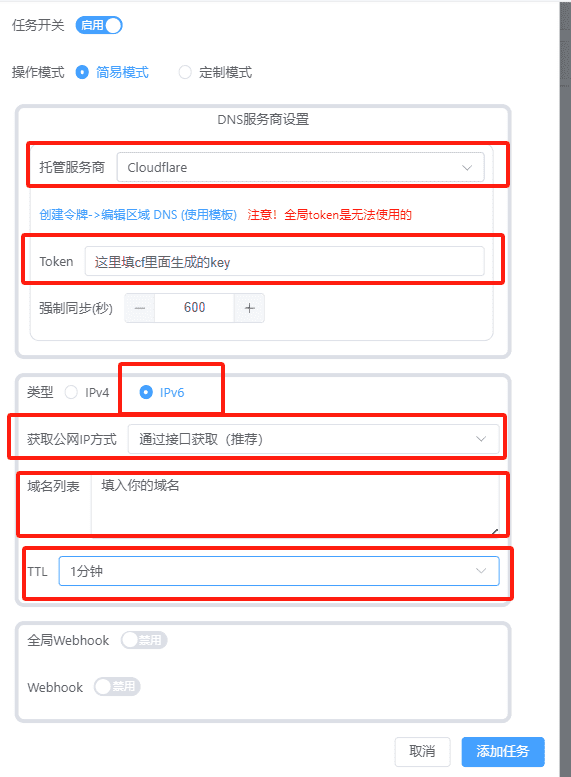
在设置端口转发Lucky后台端口转发-添加转发规则
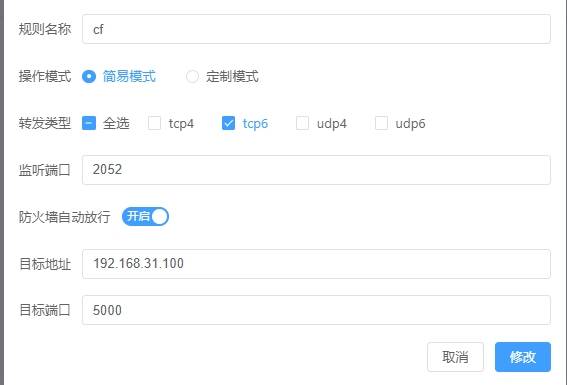
对于 HTTP 和 HTTPS 流量的代理,也存在一定的局限性。由于国内无法使用标准的 80 和 443 端口,因此我们不得不使用非标准端口来进行 HTTP (s) 通信。而 Cloudflare 支持转发的端口存在限制,仅支持以下端口的转发:
HTTP 端口:80、8080、8880、2052、2082、2086、2095 HTTPS 端口:443、2053、2083、2087、2096、8443

标签: Cloudflare 黑群晖 端口转发



